書籍をダウンロードする
iBooksで読むための書籍は、iBookstoreからダウンロードできます。iBookstoreにはiBooksを起動して[Store]をタップするとアクセスできますが、2011年7月現在ではほとんどが英語の書籍で、日本語の書籍はありません。とはいえ無料の書籍ばかりなので、お試しや英語の勉強のつもりで利用してみましょう。
![1[Store]をタップ](/contents/064/img/img20110823133658034555.jpg)
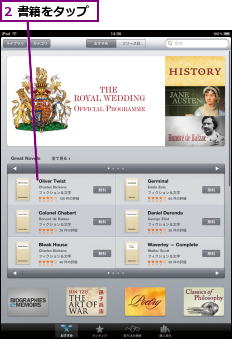
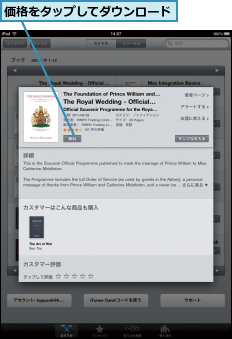
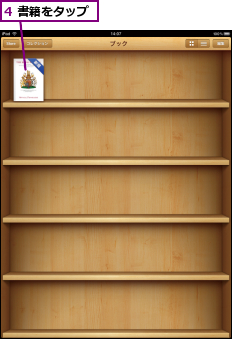
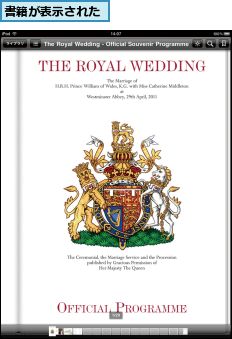
iBookstoreで書籍を探す
iBookstoreには、効率よく書籍を探すためにカテゴリや著者名による絞り込み機能などが用意されています。これらを利用して読みたい書籍を探しましょう。
0.カテゴリから探す
![1[カテゴリ]をタップ,2 カテゴリ名をタップ](/contents/064/img/img20110823151401051923.jpg)
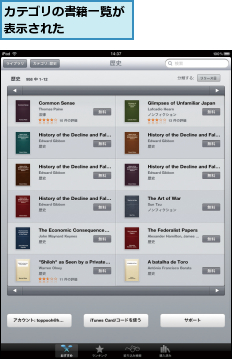
0.著者名から探す
![1[絞り込み検索]をタップ](/contents/064/img/img20110823151810028838.jpg)
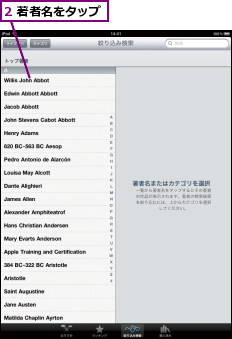
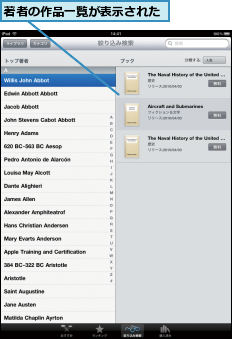
閲覧中の基本画面
iBooksで書籍を開くと、以下のような閲覧画面が表示されます。書籍のファイル形式(ePub/PDF)によって表示されるアイコンや機能が異なりますが、ほぼ同じ感覚でページを読み進められます。上下のツールバーは、画面中央をタップすることで表示/非表示を切り替えられます。
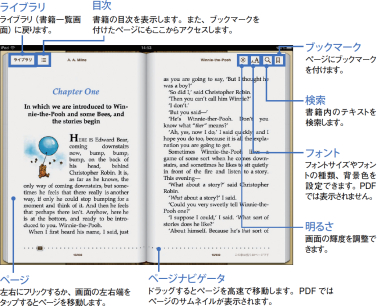
書籍を読む
iBookstoreからダウンロードした書籍の多くはePub形式になっています。この形式の書籍はページナビゲータや目次から目的のページへ素早く移動したり、フォントの変更や意味のわからない単語を辞書で調べたりできます。
0.目次からページを開く

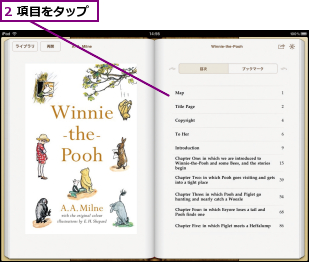
0.ブックマークを付ける
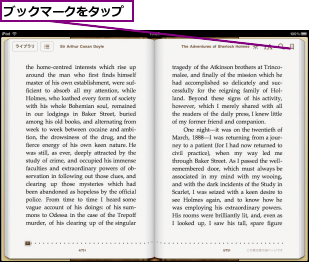
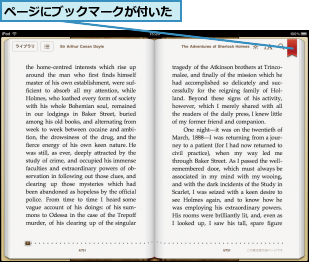
0.フォントのサイズや種類を変更する
![1[フォント]をタップ ,2[フォント]をタップ,ここをタップするとフォントサイズを変更できる](/contents/064/img/img20110830142716037554.jpg)
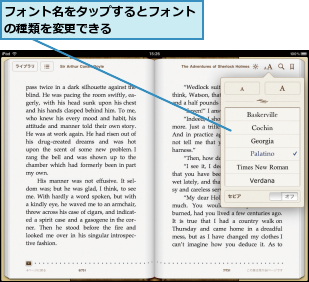
0.辞書機能で単語を調べる
![単語を選択して[辞書]をタップ](/contents/064/img/img20110823153855005990.jpg)
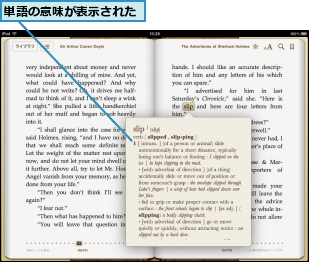
PDFをパソコンから転送する
iBooksでPDF形式の電子書籍を閲覧するには、パソコンなどからファイルをiPadに転送する必要があります。iTunesにPDFをドラッグすると[ブック]として追加されるので、iPadと同期しましょう。電子書籍として販売されているものに限らず、自分でスキャンした書籍や資料なども閲覧可能です。
![1 iPadをクリック,2[ブック]をクリック,3[ブックを同期]をチェック ,4[すべてのブック]をクリック ,5[適用]をクリック](/contents/064/img/img20110830142752083453.jpg)
コレクションを切り替える
iBooksのライブラリは「コレクション」という単位で管理されており、標準ではePub形式の電子書籍が保存される[ブック]が選択されています。パソコンなどから転送したPDFは[PDF]というコレクションで閲覧できるので、コレクションを切り替えましょう。
![1[コレクション]をタップ,2[PDF]をタップ](/contents/064/img/img20110823154608036772.jpg)
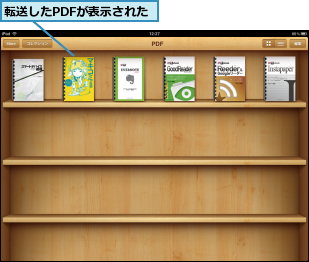
PDFを読む
PDFは見開き表示できない、フォントサイズを変更できないといった点のほか、ページ移動時のめくるような効果がなく、ePub形式より表現が簡略化されています。一方で、ピンチイン/ピンチアウトによるスムーズな拡大・縮小が可能で、複雑にレイアウトされた書籍でも読みやすくなっています。
0.サムネイルからページを開く
![1[目次]をタップ](/contents/064/img/img20110823154807081400.jpg)
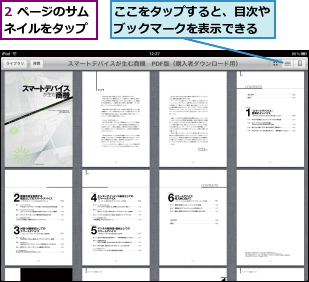
0.テキストを検索する
![1[検索]をタップ,2 検索フィールドにキーワードを入力,3 検索結果をタップ](/contents/064/img/img20110823155212077321.jpg)
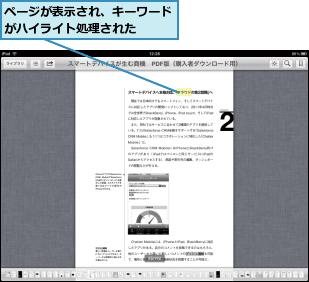
[ヒント]iBooksをダウンロードする
iBooksはiPadに最初からインストールされているアプリではなく、App Storeからダウンロードする必要があります。価格は無料なので、あらかじめダウンロードしておきましょう。
[ヒント]さまざまな電子書籍アプリ
iPadで電子書籍を読むためのアプリは、iBooks 以外にも青空文庫の文学作品を読める「i文庫HD」、日本の雑誌の電子版を購入できる「マガストア」などがあります。
[ヒント]迷ったら「おすすめ」から探してみよう
iBookstoreにはスタッフのおすすめ書籍を紹介するページがあります。バナーをタップすると開けるので利用してみましょう。
[ヒント]ランキングから探す
iBookstoreではApp Storeなどと同じように、[ランキング]から書籍を探すこともできます。中国語の古典や、プロジェクト・グーテンベルクの英語文学などが人気です。
[ヒント]iBooksが対応するファイル形式
iBooksは、ePubとPDFの2つの形式に対応しています。ePubは米国の国際電子出版フォーラムによって策定された電子書籍フォーマットで、すでに英語圏では広く普及しています。日本語独特の縦書きや禁則処理、ルビにも対応予定で、今後日本でも普及していく可能性のある形式です。PDFは汎用的な文書フォーマットとしておなじみですが、近年では電子書籍フォーマットとしても活用されており、日本でも多数の電子書籍ストアがPDFの電子書籍を販売しています。
[ヒント]ePubとPDFで異なる機能
ePubでは横表示にすると見開き、縦表示にすると単一ページで表示しますが、PDFでは単一ページのみです。また、PDFではフォントサイズの変更はできませんが、ピンチイン/ピンチアウトでページ自体を拡大・縮小できます。
[ヒント]他のアプリからでもPDFを転送できる
iBooksでPDFを閲覧するには、他のアプリを利用する方法もあります。もっとも手軽なのはメールに添付する方法で、[メール]で添付されたPDFをプレビューし、右上の矢印をタップして[次の方法で開く]→[iBooks]をタップすればOKです。また、「Dropbox」などのアプリを利用すれば、パソコンにある大量の電子書籍も簡単にiPadへ転送できます。
![[次の方法で開く]からiBooksへPDFを転送できる](/contents/064/img/img20110819124413077986.jpg)
[ヒント]ePub形式で入手できる日本の電子書籍
iBookstoreが日本語の書籍にいつ対応するかは、残念ながら明らかになっていませんが、日本の電子書籍をePub形式で販売・提供しているWebサイトもあります。「ブクログのパブー」(http://p.booklog.jp/)ではePubとPDFの両方で電子書籍を販売しており、一部の書籍は無料です。電子出版ビジネスに関する電子雑誌「OnDeck」(http://on-deck.jp/)も、ePub/PDF形式のファイルを無料提供しています。




